Ja koplietojat to pašu Windows 10 datoru ar citu lietotāju, iespējams, esat pamanījis, ka uzdevumjosla dažkārt var sastingt, kad pārslēdzaties starp dažādiem lietotāju kontiem. Bieži vien vienīgais veids, kā atslēgt uzdevumjoslu, ir pilnībā atteikties un pēc tam vēlreiz pieteikties, izmantojot otro kontu.
Windows 10 uzdevumjosla sasalst, pārslēdzoties starp lietotājiem
Pārbaudiet, vai sistēmā nav kļūdu
Ja jūsu sistēmas faili ir bojāti, noteiktas OS funkcijas var pārstāt darboties. Palaidiet komandu uzvedni ar administratora tiesībām un palaidiet tālāk norādītās komandas, pēc katras nospiežot taustiņu Enter:
DISM /Tiešsaistē /Attēla tīrīšana /Pārbaudiet veselībuDISM /Tiešsaiste /Cleanup-Image /ScanHealthDISM /Tiešsaistē /Attēla tīrīšana /Veselības atjaunošanasfc /scannow

Turklāt jūs varat arī doties uz Šis dators, ar peles labo pogu noklikšķiniet uz sava diska un atlasiet Īpašības. Pēc tam noklikšķiniet uz Rīki cilni un zem Pārbaudot kļūdu sadaļu, nospiediet pogu Pārbaudiet pogu.

Pēc tam dodieties uz
Ģenerālis cilni un atlasiet Diska tīrīšana opciju. Atlasiet savu galveno disku un noņemiet visus pagaidu failus.Kad esat to izdarījis, dodieties uz Iestatījumi, atlasiet Atjaunināšana un drošība un dodieties uz Windows atjaunināšana. Nospiediet uz Meklēt atjauninājumus pogu un instalējiet visus neapstiprinātos atjauninājumus. Restartējiet datoru, pārslēdzieties uz citu lietotāju un pārbaudiet, vai problēma joprojām pastāv.
Izveidojiet jaunu lietotāja profilu
Daži lietotāji šo problēmu atrisināja, izveidojot jaunu lietotāja kontu. Ja jūsu pašreizējais konts ir bojāts, jums var būt nepieciešams neatgriezeniski pārslēgties uz jauno lietotāja profilu. Izveidojiet jaunu profilu, atgriezieties savā parastajā kontā un pārbaudiet, vai problēma ir pazudusi.
Dodieties uz Iestatījumi → Konti → Ģimene un citi lietotāji. Pēc tam atlasiet Pievienojiet šim datoram kādu citu un izpildiet ekrānā redzamās darbības.
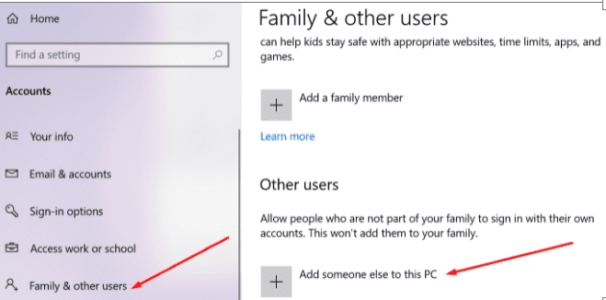
Izrakstieties no cita konta
Alternatīvi, pēc pārslēgšanās starp lietotājiem, palaidiet Uzdevumu pārvaldnieks, klikšķiniet uz Lietotājiun atlasiet lietotāju, no kura vēlaties izrakstīties. Protams, tas nav pastāvīgs risinājums, taču jums nav jārestartē dators katru reizi, kad piesakāties.
Vai arī pierakstieties otrajā kontā un pēc tam nekavējoties pārslēdzieties atpakaļ uz savu pirmo kontu. Uzgaidiet divas minūtes un pēc tam pārslēdzieties atpakaļ uz otro kontu. Pārbaudiet, vai tas pats atslābinājās fonā.
Hibernējiet datoru
To ieteica citi lietotāji datora hibernēšana tā vietā, lai to izslēgtu, varētu palīdzēt pārslēgties starp lietotājiem bez šīs problēmas. Tātad, pārslēdzieties starp lietotājiem, dodieties uz Jauda, un atlasiet Gulēt lai pārziemotu savu mašīnu. Uzgaidiet dažas sekundes, pamodiniet datoru un pārbaudiet rezultātus.
Atvienojiet Razer tastatūru un peli
Ja izmantojat Razer tastatūru vai peli, atvienojiet ierīci un pārbaudiet, vai problēma joprojām pastāv. Daudzi lietotāji apstiprināja, ka problēma pazuda pēc Razer ierīču atvienošanas. Spriežot pēc lietotāju ziņojumiem, šķiet, ka Razer DeathAdder peles modelis bieži ir problēmas galvenais cēlonis.
Secinājums
Ja, pārslēdzoties starp lietotājiem, jūsu Windows 10 uzdevumjosla sastingst un nereaģē, izmantojiet SFC, DISM un Disk Cleanup, lai skenētu un labotu sistēmas failus. Ja problēma joprojām pastāv, pārziemojiet datoru pēc pārslēgšanas uz otro kontu un atvienojiet Razer tastatūru un peli. Noklikšķiniet uz tālāk sniegtajiem komentāriem un dariet mums zināmu, vai šī rokasgrāmata palīdzēja novērst problēmu.